驱动精灵怎么安装打印机驱动?驱动精灵是一款可以为所有硬件提供驱动安装服务的软件,让用户们可以更好地运用所有的硬件设备。不仅是电脑上自带的硬件,还有外接的一切电子设备的驱动安装服务,比如我们可以通过驱动精灵获取到连接的打印机的驱动程序,各位如果对此感兴趣的话,就随小编一起来看看打印机驱动安装教程吧。
php小编小新将为大家介绍如何安装打印机驱动程序,以解决驱动精灵的安装问题。驱动精灵是一款强大的驱动管理软件,可以帮助用户快速安装和更新硬件设备的驱动程序。安装打印机驱动程序是使用打印机前的必要步骤,但对于一些用户来说可能会遇到一些困难。在本文中,我们将详细介绍如何使用驱动精灵来安装打印机驱动,帮助用户轻松解决问题,享受顺畅的打印体验。
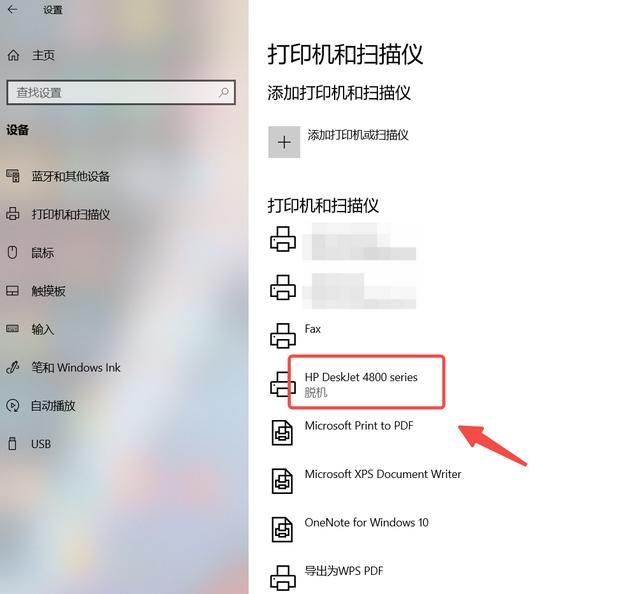
2、安装并启动软件,点击“驱动管理”功能;

3、等待驱动扫描完成;
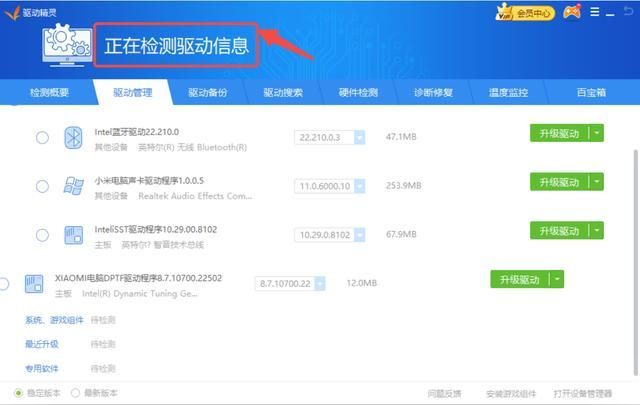
4、打印机没有安装驱动程序,驱动精灵会在“设备异常”中提示;
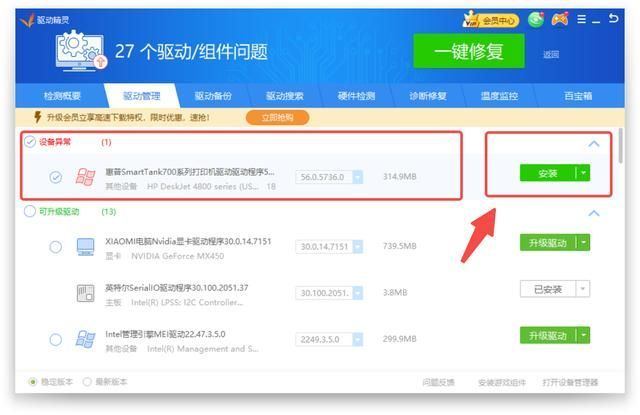
5、点击“安装”后,等待打印机驱动程序下载;
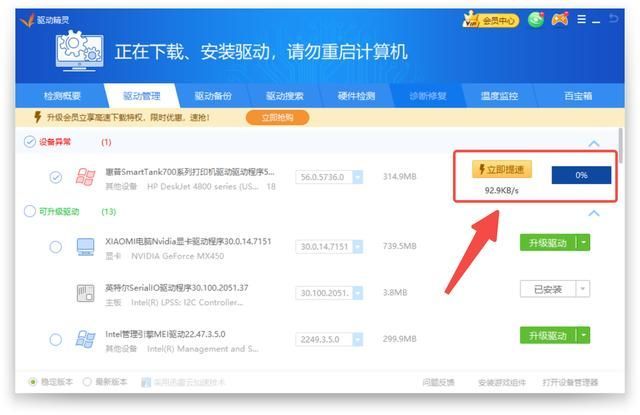
6、打印机驱动程序下载完毕后,根据提示点击安装即可。
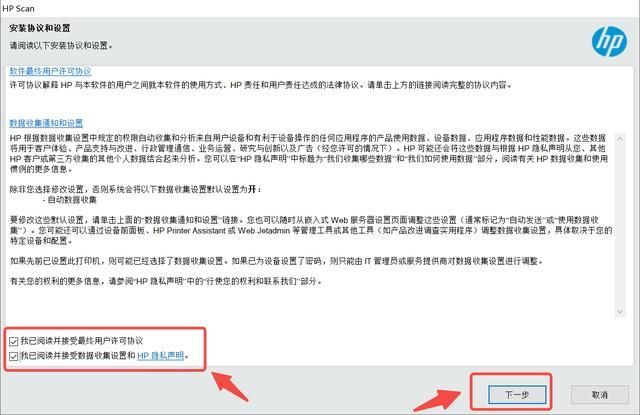
以上是驱动精灵怎么安装打印机驱动的详细内容。更多信息请关注PHP中文网其他相关文章!




